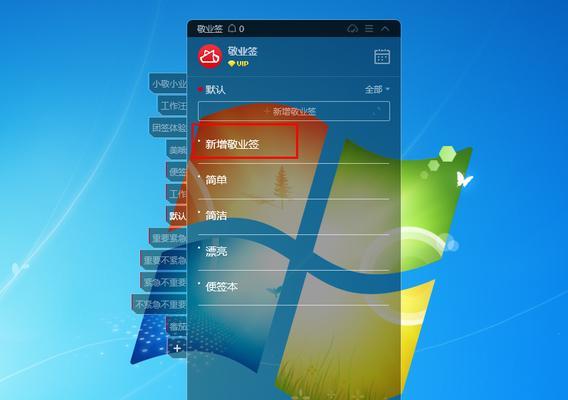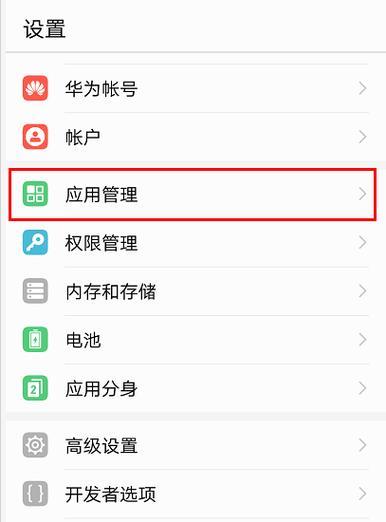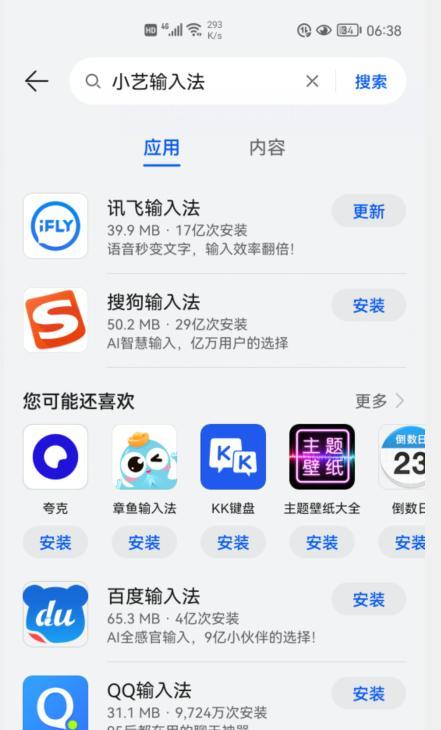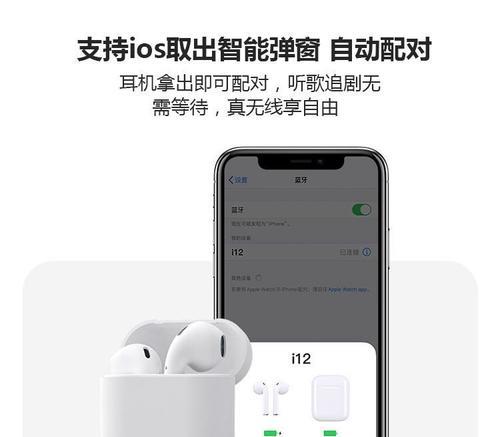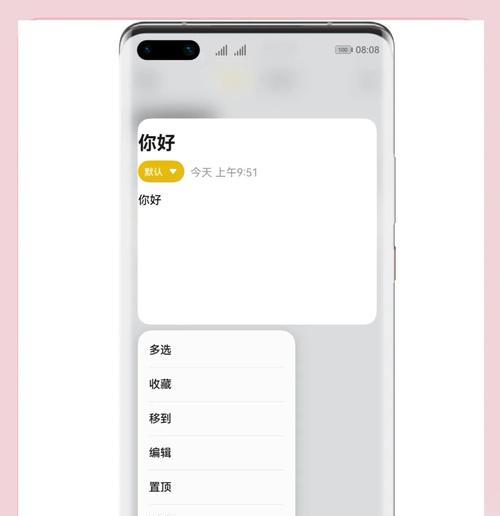华为手机滑屏方式如何更换?操作步骤是什么?
华为手机以其出色的性能和人性化的操作界面受到了广大用户的喜爱。但随着时间的推移,用户可能会对手机默认的滑屏方式感到厌倦,想要更换成更为个性化或更符合自己使用习惯的方式。如何更换华为手机的滑屏方式呢?本文将为你提供一份详细的更换指南,并附上操作步骤和一些实用技巧,帮助你轻松完成设置。
一、进入设置选项
我们需要进入华为手机的设置菜单。解锁你的华为手机,找到并点击屏幕底部的“设置”应用。进入设置后,你会看到一个包含多个选项的菜单列表。
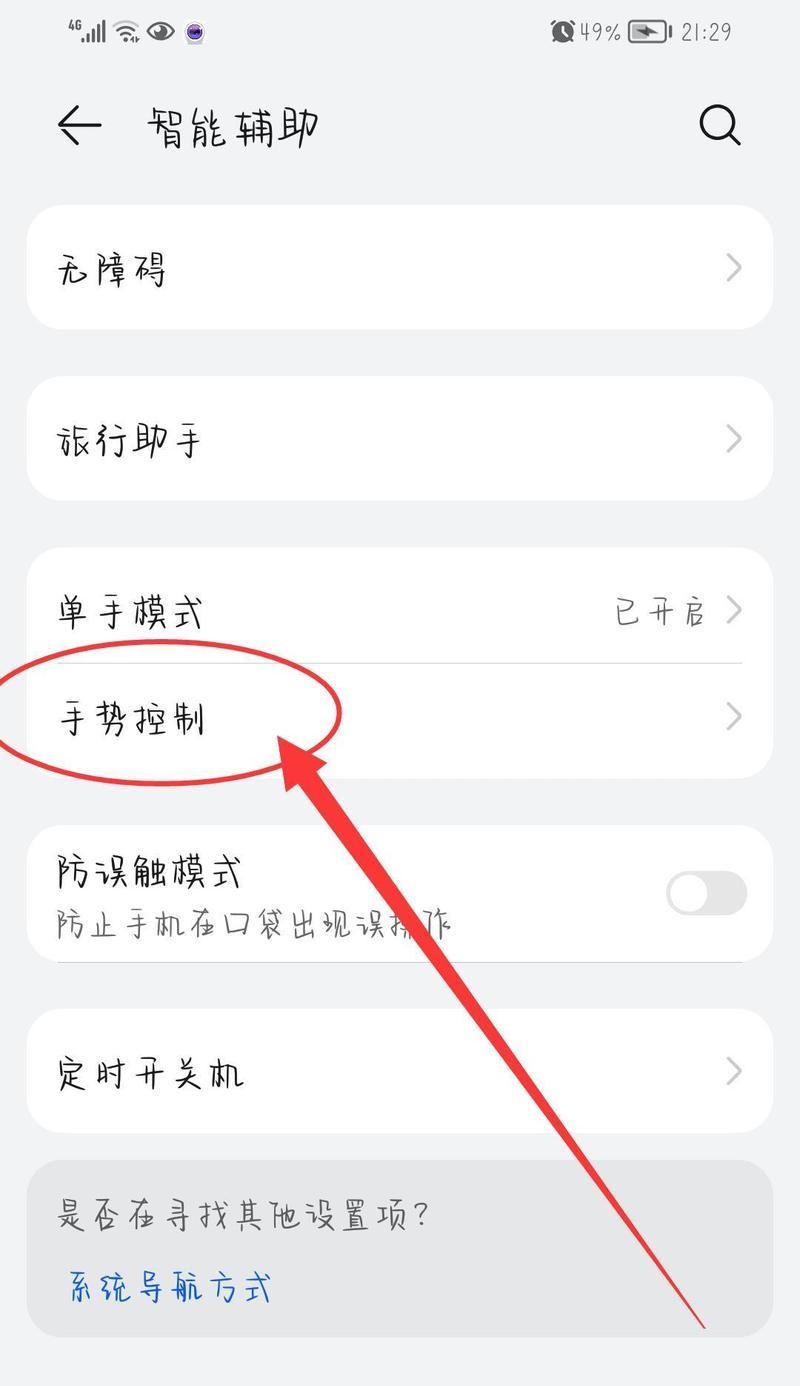
二、选择“智能辅助”或“系统和更新”
在设置菜单中,根据你的华为手机型号,找到“智能辅助”或“系统和更新”选项。这些选项可能在不同的版本中有不同的名称,但大致功能相似,都是用来调整手机操作习惯和系统设置的。
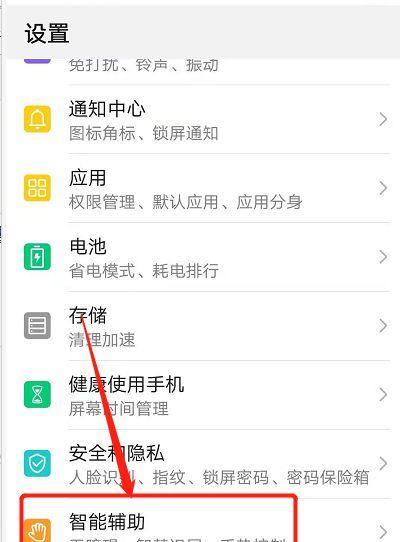
三、寻找“导航栏”或“手势控制”
在“智能辅助”或“系统和更新”菜单下,找到“导航栏”或“手势控制”。这是更改滑屏方式的主要设置项。点击进入后,你可以看到不同的导航方式选项。
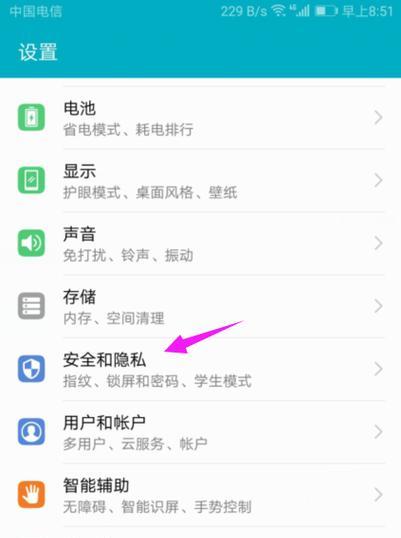
四、选择你喜欢的滑屏方式
华为手机提供了多种滑屏方式供用户选择,包括传统的虚拟按键导航、手势导航等。你可以根据个人喜好进行选择:
虚拟按键导航:这是最传统的导航方式,通过屏幕底部的三个虚拟按钮(返回、主页、多任务)来控制手机。
手势导航:利用手势来操作手机,比如从屏幕底部向上滑动回到主页,从屏幕底部左右滑动切换最近使用的应用等。
五、体验并适应新滑屏方式
选择好新的滑屏方式之后,系统会自动保存设置并应用。这时,你可以开始体验并适应新设置的滑屏方式。华为手机提供了手势操作的简短教程,建议你花几分钟时间学习一下,以便更快地适应新的操作方式。
六、调整和优化设置
在适应了新的滑屏方式后,你可能会发现某些手势操作不如预期的那么顺手。此时,你可以回到“导航栏”或“手势控制”的设置选项中,进行进一步的调整和优化:
重新选择或自定义手势操作;
调整手势灵敏度;
开启或关闭某些手势功能。
七、常见问题与解决方法
在更换滑屏方式的过程中,你可能会遇到一些问题,如操作不灵敏、不习惯新的操作方式等。下面是一些解决常见问题的方法:
操作不灵敏:尝试重启手机,或者检查是否有系统更新,确保手机系统是最新的;
不习惯新操作:多使用新设置的手势,给大脑和手指一些适应时间。
八、
华为手机滑屏方式的更换并不复杂,按照本文所述步骤,你将能够轻松地根据个人喜好进行个性化设置。从进入设置菜单到选择导航方式,每一步都经过了详细的描述,以确保你能快速找到并完成设置。通过实践和调整,你会更加熟悉并享受华为手机带来的便捷操作体验。
希望这份指南能帮助你顺利更换华为手机的滑屏方式,提升你的手机使用体验。如需进一步的帮助,请参考华为手机的用户手册或联系官方客服获取支持。
版权声明:本文内容由互联网用户自发贡献,该文观点仅代表作者本人。本站仅提供信息存储空间服务,不拥有所有权,不承担相关法律责任。如发现本站有涉嫌抄袭侵权/违法违规的内容, 请发送邮件至 3561739510@qq.com 举报,一经查实,本站将立刻删除。
- 上一篇: 如何防止蓝牙耳机丢失?
- 下一篇: 关闭游戏分路服务器的方法是什么?会影响游戏体验吗?
- 站长推荐
-
-

小米手机智能充电保护,让电池更持久(教你如何开启小米手机的智能充电保护功能)
-

手机移动数据网速慢的解决方法(如何提升手机移动数据网速)
-

电视信号源消失了,怎么办(应对电视信号源失联的常见问题和解决方法)
-

如何解除苹果手机的运营商锁(简单教你解锁苹果手机)
-

解决飞利浦咖啡机的常见故障(咖啡机故障排除指南)
-

解决打印机灰色打印成黄色的问题(常见原因及解决方法)
-

解决电脑打印机加了墨水后无法正常工作的问题(墨水添加后打印机故障的排除方法)
-

欧派壁挂炉常见故障及解决方法(为您解决欧派壁挂炉故障问题)
-

四芯网线水晶头接法详解(四芯网线水晶头接法步骤图解与注意事项)
-

解决打印机用户干预问题的有效方法(提高打印机效率)
-
- 热门tag
- 标签列表
- 友情链接